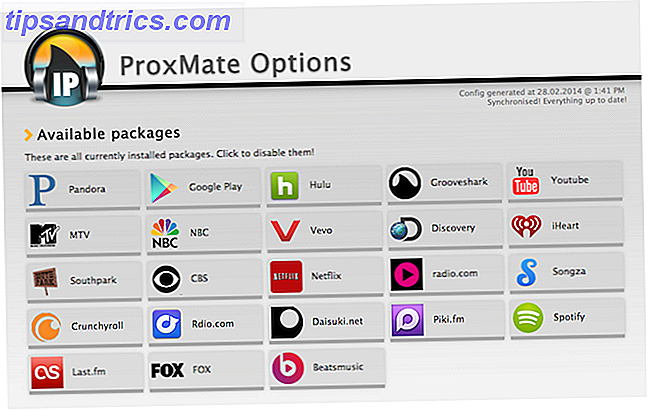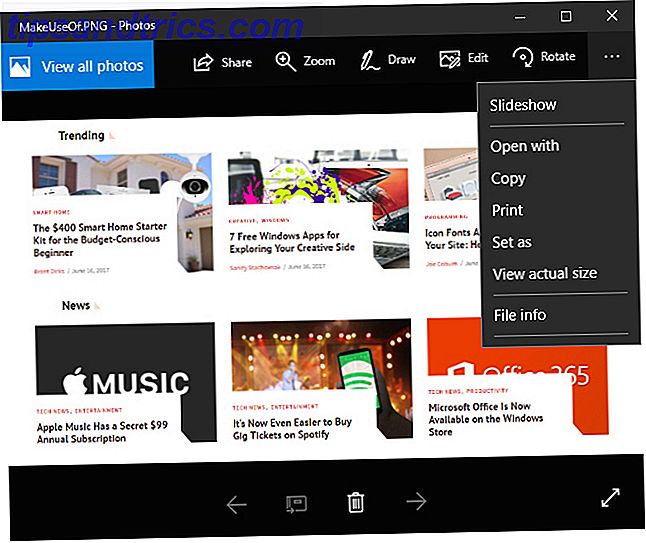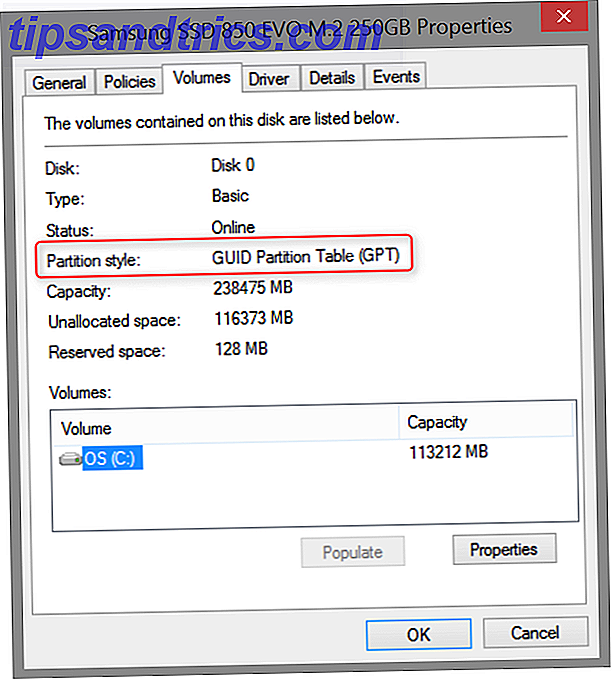Sembra che non ci sia fine alla fame umana dei media. È come teniamo d'occhio gli eventi attuali e ci divertiamo. E mentre recentemente abbiamo assistito a una proliferazione di canali multimediali di prossima generazione, tutti al servizio di contenuti in una varietà di formati, alcuni media mettono a dura prova la nostra tecnologia rispetto ad altri.
Chiunque trasmetta musica o video regolarmente lo sa. Musica e video a portata di mano è una grande cosa ... fino a quando il tuo stream rallenta a passo d'uomo o il tuo video si dissolve in un pasticcio esasperante di pixel tampone.
Siamo qui per aiutarti, con alcuni semplici suggerimenti per velocizzare le cose.
Come un lieve disclaimer, alcuni lettori potrebbero trovare alcuni dei seguenti suggerimenti in qualche modo ovvi. È grandioso, datevi una pacca sulla spalla. Tuttavia, non tutti sono esperti di tecnologia, quindi spero che questo articolo offra correzioni che personalmente non hai considerato prima.
1. Disattiva i dispositivi concorrenti
Abbiamo visto alcuni casi decenti realizzati per l'Internet of Things e tutto il suo splendente potenziale futuro lontano. Internet of Things: come cambierà la tua vita l'anno prossimo Internet of Things: come cambierà la tua vita l'anno prossimo Internet of Things ha subito la sua esplosione Cambriana e promette di rendere la tua vita molto più comoda negli anni a venire. Ecco perché. Leggi di più . Ma questo non vuol dire che non abbiamo alcune sfide da superare per prime. Il problema più ovvio è il numero di dispositivi nelle nostre case che dipendono dalla connettività Internet.

A volte, la mancanza di copertura Internet può rendere inutili anche le loro funzionalità di base. Era solo un personal computer afflitto da questo problema. Ora abbiamo tutti collegato smartphone, tablet, bilance da bagno, televisori, frigoriferi e persino abiti eleganti.
Ciò che questo significa per lo streamer esperto è che devi scegliere le tue battaglie. Quanti oggetti "intelligenti" hai davvero bisogno nella tua vita? Se significa allocare più larghezza di banda per i dispositivi più affamati, potresti fare a meno del termometro rettale "intelligente" e della saliera?
Si pensa che non dovrebbe essere un sacrificio troppo difficile da fare.
2. Elimina i file temporanei della cache
Non crederesti a tutto il disordine digitale che i nostri dispositivi connessi accumulano durante le sessioni di streaming e di navigazione tipiche. File memorizzati nella cache 3 Interruttori nascosti che annullano istantaneamente la cache di Chrome 3 Interruttori nascosti che cancellano istantaneamente la cache di Chrome Per prestazioni ottimali del browser, è necessario svuotare la cache regolarmente. Ecco tre interruttori nascosti che ti consentono di farlo senza interrompere il tuo flusso di lavoro. Leggi di più e le licenze temporanee tendono a intasare le nostre directory locali e fanno in modo che i nostri dispositivi lavorino più di quanto dovrebbero per offrire nuovi contenuti. Ogni volta che un sito Web viene aggiornato dietro le quinte, molti di questi file diventano confusione irrilevante.
Se vuoi arrivare al fondo dei tuoi problemi di streaming lenti, è il momento di imparare come bandire i file della cache.
I moderni browser web e sistemi operativi sono abbastanza bravi a chiarire un po 'questa merda su base regolare. Ma se non hai l'abitudine di spegnere i tuoi dispositivi correttamente, o di farlo regolarmente, probabilmente non ti renderai conto dei vantaggi di queste funzionalità.
È possibile accedere alle impostazioni per il browser desktop o mobile ed eliminare manualmente questi file temporanei della cache. Dovrebbe aiutare la prossima sessione di streaming a funzionare un po 'più agevolmente.
3. Utilizzare un cavo Ethernet anziché Wi-Fi
Corde e cavi non sono sexy. Non sono eleganti o convenienti. Eppure, per gli utenti esperti o chiunque altro desideri le massime prestazioni dall'hardware di livello consumer, i cavi sono un must Come assegnare la priorità a Ethernet via Wi-Fi su Mac OS X Come assegnare priorità a Ethernet via Wi-Fi su Mac OS X Se si ' su OS X con Ethernet e Wi-Fi abilitati, ma il sistema continua a privilegiare il Wi-Fi, ecco cosa puoi fare per risolverlo. Leggi di più per certe cose. I giocatori di PC giurano su periferiche cablate come mouse e tastiere per le prestazioni.
E stelle filanti? Gli streamer seri scelgono ogni volta la connessione internet via cavo.
Mentre la maggior parte di noi lavora con connessioni wireless, la differenza di prestazioni può essere drammatica se si passa a connessioni Internet cablate utilizzando un cavo Ethernet. I cavi più recenti possono supportare velocità fino a 1 Gbps. Confrontato questo con la velocità del tipico router wireless domestico, con i colli di bottiglia a circa 150 Mbps circa.

Questa è un'enorme differenza. Naturalmente, il vero fattore limitante è la velocità del tuo servizio internet stesso. Potresti anche non voler litigare con i cavi dietro le pareti o riempirli sopra un soffitto a discesa. Ma se fai il lavoro giusto, dovresti farlo solo una volta.
Meglio ancora, anche i lunghi cavi Ethernet sono abbastanza convenienti. E se possiedi una casa, un'installazione pulita potrebbe aumentare leggermente il suo valore di rivendita.
4. Disabilitare l'accelerazione hardware nelle impostazioni
Sepolto nel tuo browser preferito è un'impostazione chiamata "Disattiva accelerazione hardware". L'hai già visto prima? Sai cosa fa?
Questa opzione è una risposta a un problema frequente riscontrato da streamer e grafici professionisti. L'accelerazione hardware ha lo scopo di spostare parte del carico del software e dei processori della macchina, migliorando in tal modo le prestazioni per determinate attività, tra cui lo streaming e la manipolazione dei media digitali.
Sfortunatamente, poiché c'è così tanto hardware là fuori, alcuni dispositivi o combinazioni di componenti interni operano in modo più prevedibile. Ciò che ti serve per riprodurre video in modo semplice sul tuo PC. Ciò che ti serve per riprodurre video senza problemi sul PC. La riproduzione di un video può avere molte cause, ma la maggior parte sono facili da risolvere. Ecco un elenco di cose da guardare e come ottimizzarle per uno streaming video uniforme. Leggi di più con questa funzione disattivata. Se non hai avuto successo nel migliorare le tue velocità di streaming in qualsiasi altro modo, prenditi un momento per individuare questa impostazione e disattivarla.
Come si fa? Certo, non è un'opzione (o un problema) in ogni browser o software. Gli utenti Adobe hanno le proprie istruzioni. Puoi anche consultare le conversazioni su come questo problema si applica a servizi e software come YouTube e Google Chrome.
5. Scegli una risoluzione video inferiore
Ricordi quando abbiamo detto che alcuni di questi suggerimenti potrebbero sembrare non-brainers? Questo potrebbe essere uno di loro.

Tuttavia, non è impossibile che tu stia zoppicando in tutto questo tempo con le impostazioni del tuo sito web impostate su "risoluzione massima". La prossima volta che accendi un flusso video, presta molta attenzione a come il tuo browser o dispositivo lo gestisce. Prova prima a riprodurre il video con la risoluzione più alta? Inizia a bassa risoluzione e rallenta la qualità mentre stabilisce una connessione?
Se sembra che i tuoi video vengano impostati automaticamente alla massima risoluzione ogni volta e causano rallentamenti o buffering infinito, passa alla risoluzione successiva migliore. Il piccolo passaggio da 1080p a 720p potrebbe migliorare notevolmente la tua esperienza. E visivamente, noterai a malapena la differenza sulla maggior parte degli schermi mobili.
6. Utilizzare l'archiviazione locale
Aziende come Apple e Google sono incentivate a perseguire uno storage flash meno costoso quando possiamo trasmettere la maggior parte dei nostri media ogni volta che vogliamo, senza archiviarli localmente?

La risposta è No. I servizi digitali sono il futuro e una miniera d'oro da ricavare. Tuttavia, se utilizzi un dispositivo come uno smartphone o un tablet per consumare la maggior parte dei tuoi file multimediali, dovresti utilizzare il suo spazio di archiviazione ogni volta che è possibile. Puoi migliorare la tua esperienza di streaming scaricando i file localmente Come scaricare i video di Netflix per la visualizzazione offline Come scaricare i video di Netflix per la visualizzazione offline Netflix ti consente ora di scaricare film e programmi TV selezionati per guardare offline. Che è bello Questo articolo spiega tutto ciò che devi sapere sul download dei video di Netflix sul tuo dispositivo. Leggi di più in modo da non dover eseguire lo streaming e il buffer. Significa anche che non dovrai fare affidamento su connessioni internet sporche mentre sei in giro.
La maggior parte dei principali servizi multimediali ti consente di farlo ora, tra cui Spotify, Stitcher, Apple Music e persino Netflix. Se si trova lo spazio di archiviazione pieno o si desidera sperimentare qualcos'altro, basta cestinare i file locali e scaricare qualcos'altro quando si dispone di una connessione affidabile.
Rendi Buffering una cosa del passato
Anche se sapevi già che dovresti abbassare la risoluzione, ora hai altri suggerimenti per la risoluzione dei problemi da provare prima di rinunciare e fare qualcos'altro
Cerca quella fastidiosa Hardware Acceleration per attivare le impostazioni e svuotare le cache mentre sei lì. Prova a ridurre la stalla dei dispositivi collegati o persino a investire nei vantaggi di una connessione fisica tramite Ethernet.
Il punto è che non devi più strapparti i capelli con lo streaming lento. E soprattutto, la maggior parte di queste correzioni sono gratuite o poco costose da provare.
Conoscete altri modi per accelerare il vostro servizio di streaming preferito? Se è così, per favore parlaci nei commenti qui sotto!
Credito d'immagine: Rawpixel.com tramite Shutterstock.com